Project 2013全称为Microsoft Project 2013,由微软所开发的一款项目管理软件程序,软件操作界面也是非常简洁,功能看上去一目了然,使用起来可以很快速的上手,即使你是新手小白也可以轻松上手。软件设计目的在于可以很好的协助到项目经理发展计划、跟踪进度、分析工作量、管理预算以及为任务分配资源,可以帮助用户们产生一个非常关键的路径日程表,日程表可以去以资源标准的,而且关键链以甘特图形象化,软件可以很好的辨认不同类别的用户,根据这些不同类型的用户对专案、概观、和其它资料有不同的访问级别;自订物件如行事历、观看方式、表格、筛选器和字段在企业领域分享给所有用户;视图改进能够更好地控制如何管理和呈现项目。
Project 2013相比于之前的版本而言,增加了功能非常强大的亮点功能:可以在报表中去添加艺术字,并且用户可以在Project报表中包含图片、表格、图表、形状和文本框等报表中随意添加艺术字,同时还可以创建数据的动态视觉效果,甚至可以在动画和超链接中包含这样的效果。
除此之外:Project 2013还拥有着全新的报表集、全新的预安装报表集充分利用了新的图形和格式设置功能,让用户们在这里可以更加直观的描述项目的信息,同时用户们在这里还可以去根据需要在这些报表中添加或删除任何元素,甚至可以更改颜色。对你有帮助的话可以收藏起来哦便于下次使用。

Project 2013安装教程
1、在本站下载解压到计算机中,即可获得软件安装包和激活工具

2、双击软件安装包,进入安装界面

3、点击自定义按钮

4、根据用户自身情况更改安装目录

5、安装过程中,请耐心等候

6、安装完成,点击关闭

7、找到激活工具

8、如图所示,点击第五个按钮

9、等待激活成功即可

10、激活成功

11、打开软件

12、进入软件操作界面

基本介绍
采用Metro风格界面,功能更加强大,性能更加稳定,并内置了多种实用工具,其中包括任务工作表、任务窗体、任务分配状况、日历、日程表、甘特图、网络图、资源图表、资源使用状况、资源工作表、跟踪甘特图等。同时project 2013不会使用户置身于一个空白文件中,而是将用户定向到一站式中心,让您开始创建项目。浏览预先创建的模板,从Excel或SharePoint网站导入信息,或者,简单地单击一下“空白项目”以生成简约的甘特图。
打开microsoft project 2013时首先会看到它的全新外观。但是,请继续查看。经过深入了解后,您将会发现Project 2013可帮助您:
1、使用一组全新的可自定义图形报表展示项目数据。
2、使用内置的Lync功能,无需退出Project,就能与您的工作组沟通。
3、跟踪任务路径以消除甘特图的杂乱情况。
功能特色
一、图形报表
使用 Project 2013,您可以创建简洁、色彩丰富的专业化报表,而无需将数据导出到其他程序。添加图片、图表、动画、链接和其他 — 您要与利益干系人和工作组成员明确有效地共享项目状态信息时所需的任何要素。
二、全新的报表集
全新的预安装报表集充分利用了新的图形和格式设置功能。数据背景墙已被鲜明的图表和图像所取代,让您更直观地描述项目的信息。您可以根据需要在这些报表中添加或删除任何元素。您甚至可以更改颜色!
三、进度报表
进度报表在图表上以线条形式显示计划工时、已完成工时和剩余工时。这些内容可让您和您的利益干系人一目了然地把握项目状态,并使您知道您的项目是否落后于日程。还是早于日程。
现在,您可以在 Project 中创建鲜明的进度报表 — 而无需导出数据!
四、与工作组沟通
可帮助您与工作组成员保持联系。不必退出 Project,就可以获取进度最新情况,提几个简短的问题,甚至还可以展开长期的战略讨论。只需将鼠标悬停在某个姓名上,即可开始 IM 会话、视频聊天、发送电子邮件甚至拨打电话。
五、跟踪任务路径
对于复杂的项目,您的甘特图可能看起来像由无数的条形和链接线条纠缠在一起的网结。为帮助您清理,您可以突出显示任一任务的链接链 (即任务路径 )。当您单击某个任务时,它的所有前置任务将以一种颜色显示,所有后置任务将以另一种颜色显示。
六、共享会议
如果要将 Project 报表、日程表或数据导出到其他 Office 程序,您可以利用此新的共享功能。即使未安装 Office,也可以通过任何受支持的设备加入联机会议并共享您的 PowerPoint 幻灯片、Word 文档、Excel 电子表格和 OneNote 笔记。
七、在云中保存和共享文件
云就相当于天上的文件存储。每当您联机时,就可以访问云。现在,您可以轻松地将 Office 文件保存到自己的 OneDrive 或组织的网站中。在这些位置,您可以访问和共享 Project 日程、Excel 电子表格和其他 Office 文件。
八、几乎可在任意位置工作
如果您安装了 Project Online,则几乎可从任何位置访问完整版本的 Project,即使在未安装 Project 2013 的 PC 上,也能如此。您只需要建立 Internet 连接,并有一台运行 Windows 7(或更高版本)的 PC。您始终可以获得最新版本,因为更新是自动完成的。
使用教程
1、怎么把非工作日改成工作日?
1.在项目选项卡里
项目信息-日历:选24小时
2 .在文件菜单里
下面的“选项”-日程-每日工时改为24,每周工时改为168,每月工作日可以改为比较平均的30或者根据你的实际情况改
2、怎么设置工作日?
1.在项目菜单栏找到“更改工作时间”一项
2.点击“工作周”选项卡
3.再点击“详细信息”
4.选中“星期日”,再选中“对所列日期设置以下特定工作时间”,然后输入工作时间
5.点击“星期六”,重复第4步后,确定
6.会发现原来周末的灰色阴影均变为了白色,表示设置成功,确定退出即可
3、怎么添加子任务?
直接添加任务在目标任务下面(右键——新任务)然后对新任务进行降级处理(ALT+SHIFT+向右方向键)在界面右上方就可以了
常用快捷键
任务升级 : ALT + SHIFT + 向左键
任务降级: ALT + SHIFT + 向右键
滚动到表头(第一个任务):Ctrl + HOME
滚动到表尾(最后一个任务):Ctrl + END
清除筛选:F3
时间刻度左移(右移):ALT + 向左键(向右键)
滚动到任务栏的甘特图 : TRL + SHIFT + F5
切换到下一个窗口:Alt+Tab
切换到上一个窗口:Alt+Shift+Tab
关闭活动窗口:Ctrl+W 或 Ctrl+F4
在将活动窗口最大化后再还原其大小:Ctrl+F5
当有多个窗口打开时,切换到下一个窗口:Ctrl+F6
切换到上一个窗口:Ctrl+Shift+F6
将所选的窗口最大化或还原其大小:Ctrl+F10
将屏幕上的图片复制到剪贴板上:Print Screen
将所选窗口上的图片复制到剪贴板上:Alt+Print Screen
移至下一个单元格:Tab
移至前一个单元格:Shift+Tab
移至下一行:向下键
移至前一行:向上键
在单元格中插入一个制表符:Ctrl+Tab


 excel表格手机版
excel表格手机版办公商务 | 115.69 MB
 Microsoft PowerPoint
Microsoft PowerPoint办公商务 | 114.08 MB
 Microsoft Word手机版
Microsoft Word手机版办公商务 | 124.61 MB
 Edge浏览器手机版2025最新版
Edge浏览器手机版2025最新版系统工具 | 183.86 MB
 Project 2016破解版安装教程
Project 2016破解版安装教程Project 2016的全称是Microsoft Project 2016,它是一款由Microsoft官方推出的项目管理软件,这款软件拥有内置模板、甘特条形图...
- 第1楼当快网友发表于: 2023-11-21 14:45:05
- 下载下来的软件包解压后破解工具文件夹是空的啊。
0盖楼(回复)
- 管理员 回复发表于: 2023-11-24 14:05:27
- 不是空的啊 小编刚下载看过了 是有文件的
0盖楼(回复)



























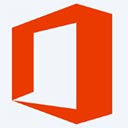






























 赣公网安备36010602000086号,版权投诉请发邮件到website-sun@qq.com,我们会尽快处理
赣公网安备36010602000086号,版权投诉请发邮件到website-sun@qq.com,我们会尽快处理